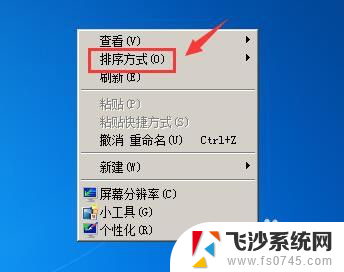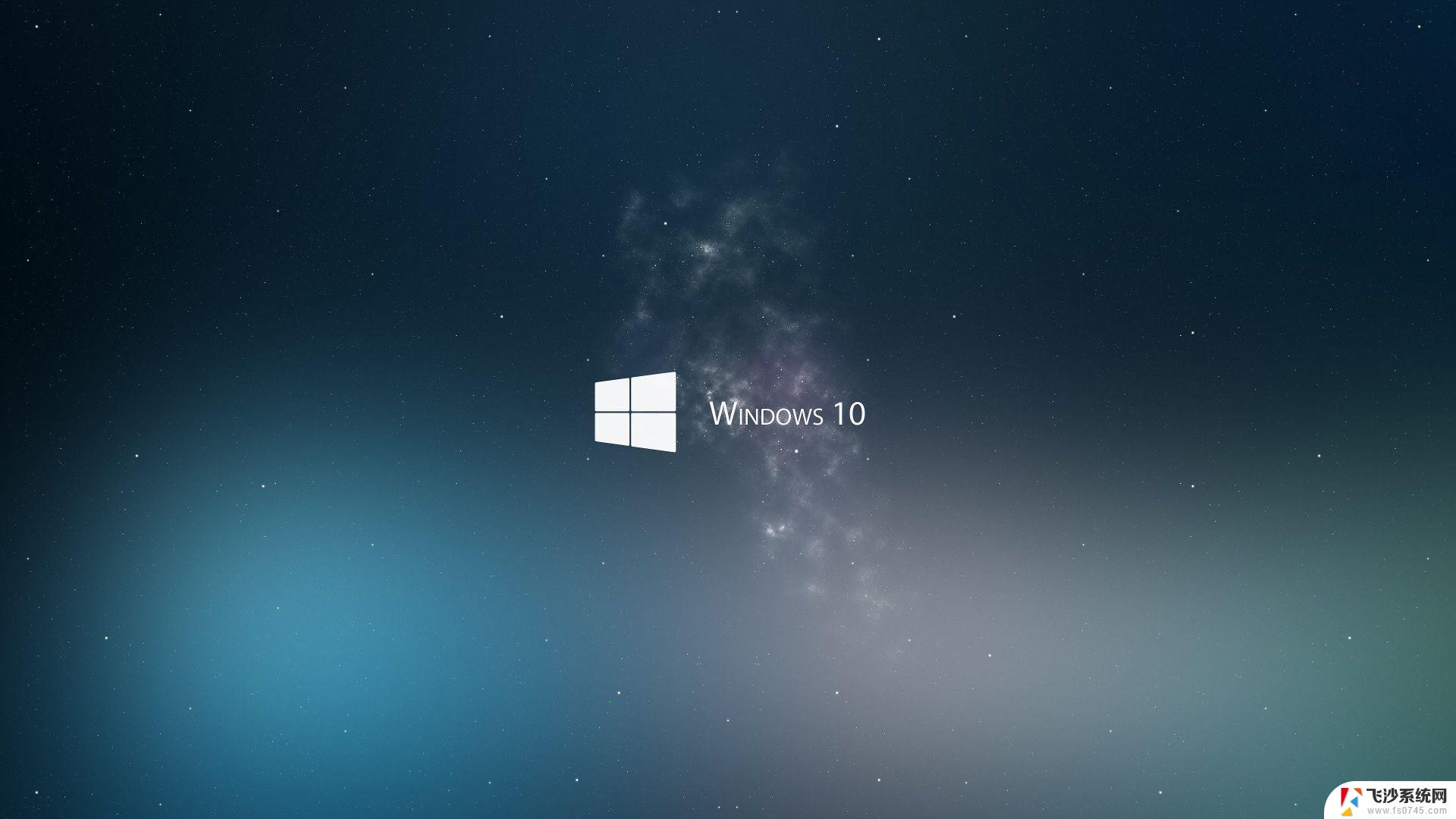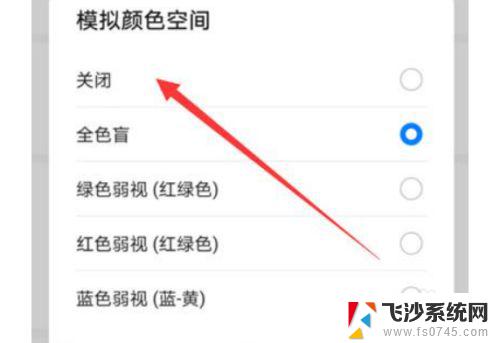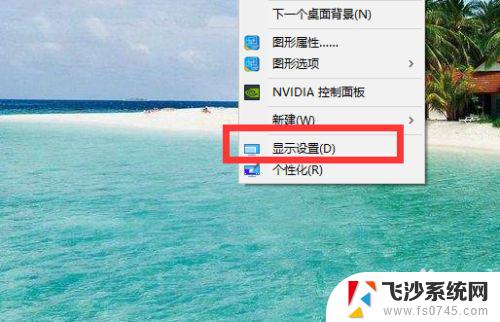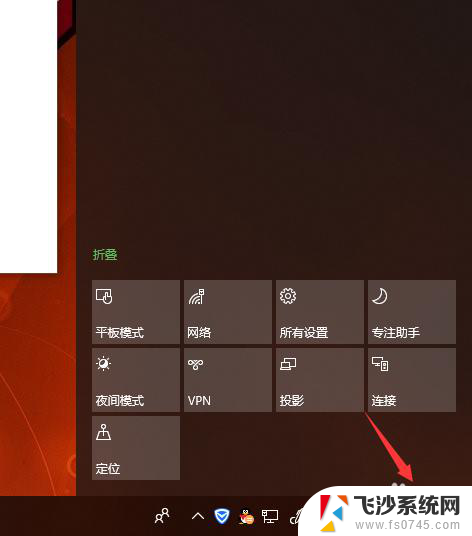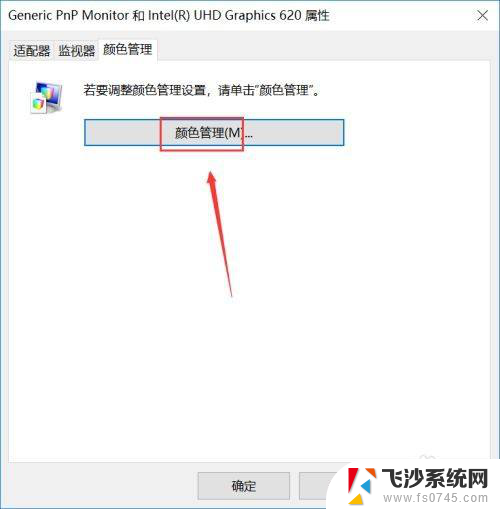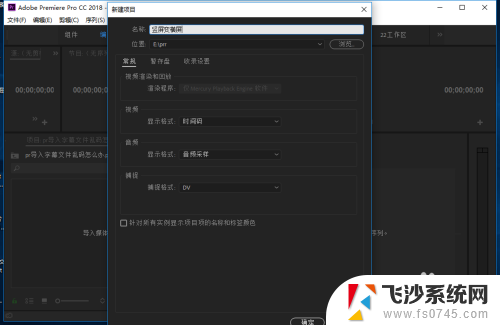电脑桌面变成竖屏了怎么办 电脑突然变成竖屏了怎么办
更新时间:2023-12-05 14:01:06作者:xtliu
当你使用电脑时,突然发现桌面变成竖屏,或者整个电脑屏幕都变成了竖屏模式,这可能会让你感到困惑和不知所措,不用担心这种情况并不少见,而且通常有简单的解决方法。在本文中我们将探讨当电脑桌面变成竖屏时该如何应对,以及如何纠正电脑突然变成竖屏的问题。无论你是因为误操作还是其他原因导致电脑屏幕发生了变化,我们都会提供一些实用的建议,帮助你恢复到正常的横屏模式。
操作方法:
1.找到控制面板;
电脑左下角,开始菜单栏。找“控制面板”,如果没有,则在搜索框输入“控制面板”,如图
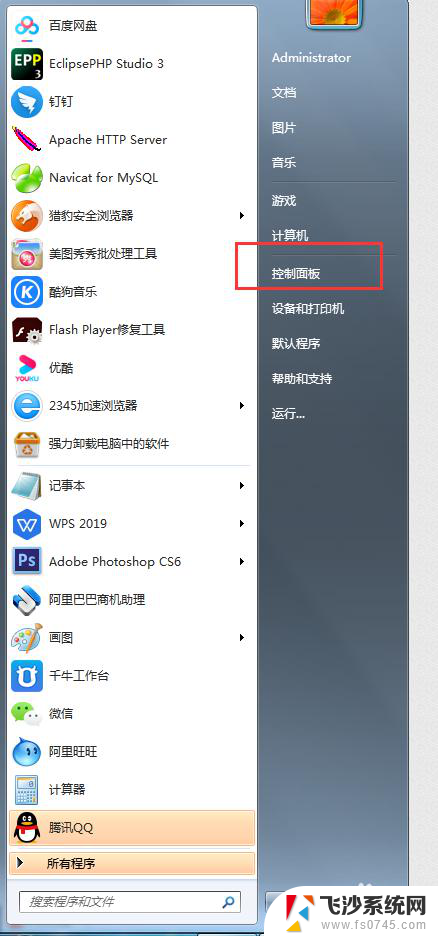
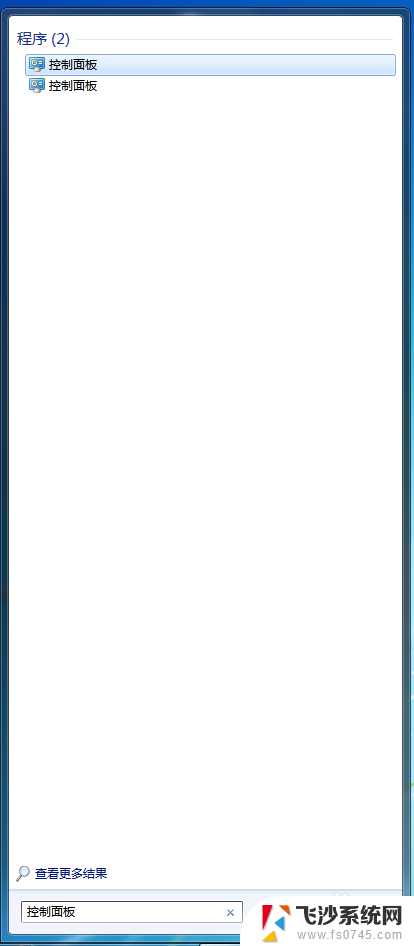
2.点击“控制面板”,进入,找到“外观与个性化”,如图所示
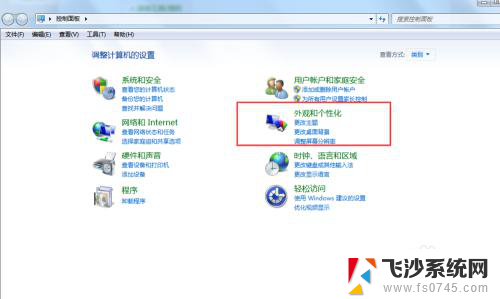
3.打开“外观与个性化”,在显示菜单下找到“调整屏幕分辩率”。如图:
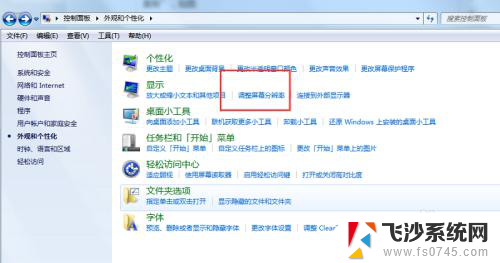
4.打开屏幕分辨率,显示如图。可以看到当前方向是“纵向”,如图:
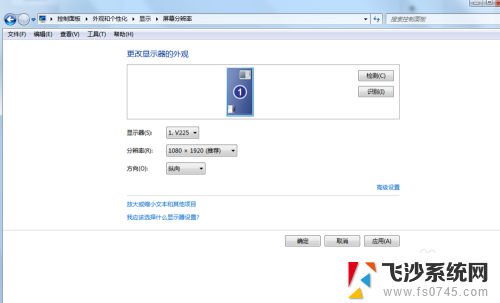
5.点击“方向”,可以看到多种选择,按自己需求选择后,单击确定即可;
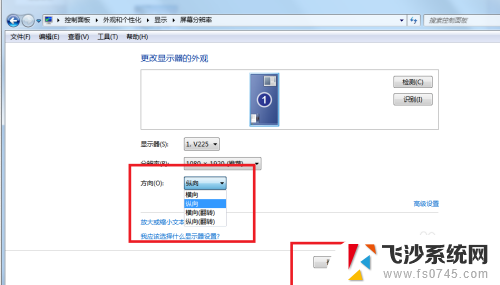
以上是如何将电脑桌面变成竖屏的全部内容,如果还有不明白的地方,可以按照本文所述的方法进行操作,希望可以帮到大家。